Atjaunotajam failu pārlūkam operētājsistēmā Windows 11 ir pievilcīgs dizains, kas papildina operētājsistēmas vispārējo estētiku. Tomēr tajā ir iekļautas dažas funkcijas, kuras jums varētu šķist liekas un kuras vēlaties novērst.
Viena no šādām funkcijām ir sākuma ikona programmā File Explorer, kas nodrošina ātru piekļuvi jūsu jaunākajiem failiem, ātrās piekļuves vienumiem un piespraustajām mapēm. Privātuma vai personīgās izvēles dēļ varat izlemt, ka šī ikona ir jānoņem.
Lai aizsargātu savu privātumu, it īpaši, ja nevēlaties, lai kāds redzētu jūsu jaunākos failus, ātro piekļuvi vai bieži piespraustos vienumus, ir ļoti svarīgi noņemt sadaļu Sākums no File Explorer operētājsistēmā Windows 11.
Darbības, lai noņemtu sākumlapu no failu pārlūka
Lai gan operētājsistēmā Windows 11 nav tiešas iespējas izdzēst sākuma līdzekli no File Explorer, varat to panākt, izmantojot reģistra redaktoru. Veiciet tālāk norādītās darbības.
1. Sistēmas Windows 11 meklēšanas joslā meklējiet reģistra redaktoru .
2. Palaidiet lietojumprogrammu Reģistra redaktors no labākajiem rezultātiem.
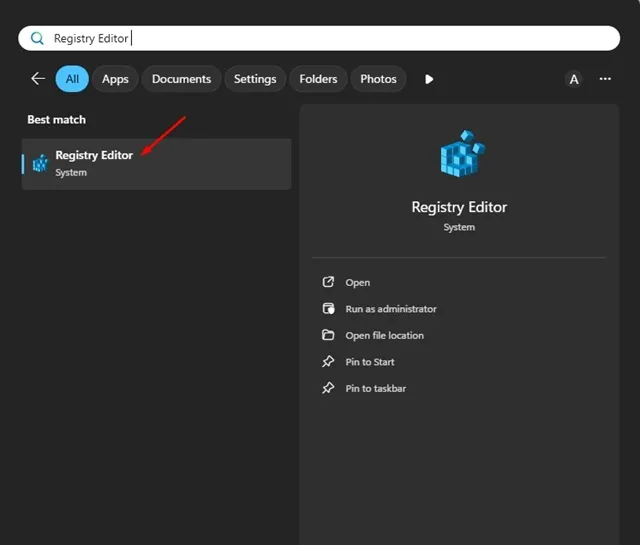
3. Kad esat reģistra redaktorā, dodieties uz šo ceļu:
HKEY_LOCAL_MACHINE\SOFTWARE\Microsoft\Windows\CurrentVersion\Explorer
4. Ar peles labo pogu noklikšķiniet uz Explorer taustiņa un atlasiet New > DWORD (32-bit) Value.
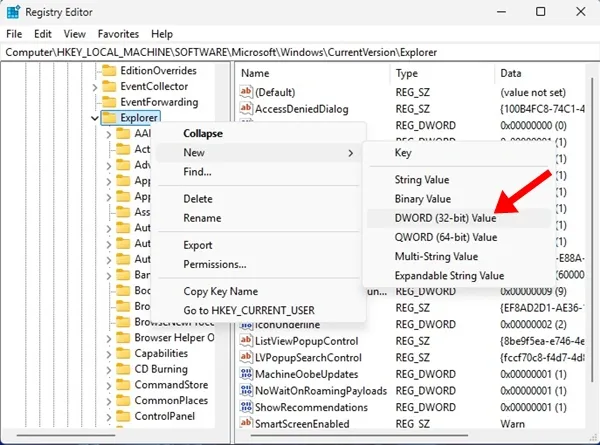
5. Piešķiriet jaunajai vērtībai nosaukumu HubMode.
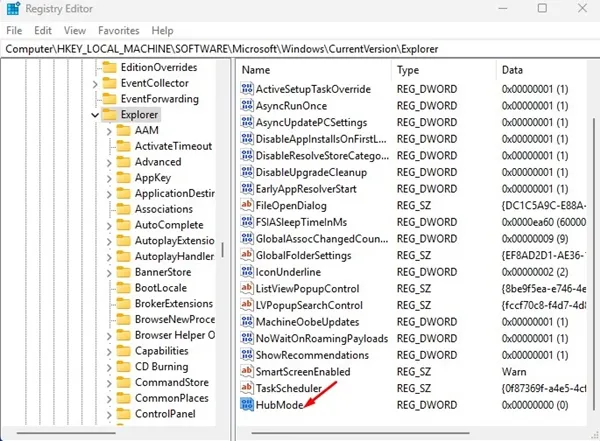
6. Labajā rūtī veiciet dubultklikšķi uz HubMode un iestatiet tā vērtību uz 1 . Noklikšķiniet uz Labi, lai saglabātu izmaiņas.
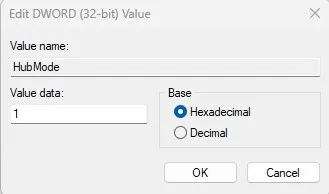
7. Pēc tam dodieties uz šo vietu:
HKEY_LOCAL_MACHINE\SOFTWARE\Microsoft\Windows\CurrentVersion\Explorer\Desktop\NameSpace
8. Kreisajā rūtī ar peles labo pogu noklikšķiniet uz ieraksta {f874310e-b6b7-47dc-bc84-b9e6b38f5903} sadaļā NameSpace un atlasiet Dzēst .
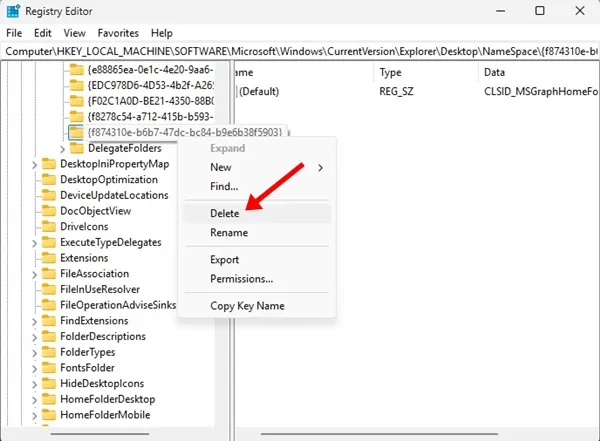
9. Pēc šo darbību izpildes izejiet no reģistra redaktora. Aizveriet un atkārtoti atveriet programmu File Explorer, lai redzētu, ka sadaļa Sākums ir noņemta.
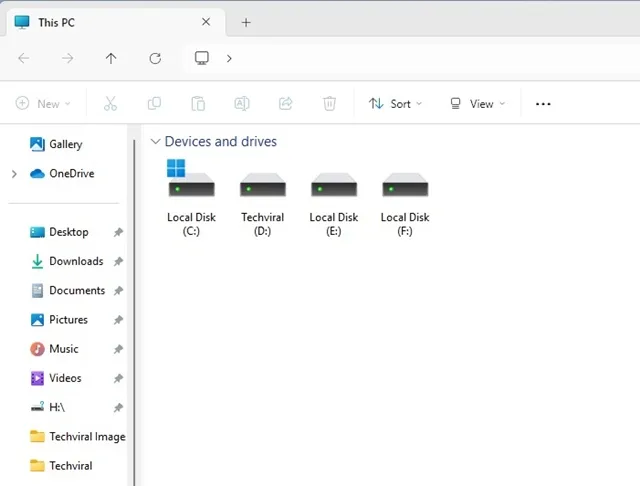
Kā atjaunot mājas mapi programmā File Explorer?
Ja izlemjat, ka programmā File Explorer vēlaties atjaunot sākuma mapi, jums būs jāatjauno dažas izmaiņas reģistrā. Izpildiet šos norādījumus:
1. Atkal atveriet reģistra redaktoru un dodieties uz šo ceļu:
HKEY_LOCAL_MACHINE\SOFTWARE\Microsoft\Windows\CurrentVersion\Explorer
2. Veiciet dubultklikšķi uz HubModeun mainiet tā vērtību no 1 uz 0 .
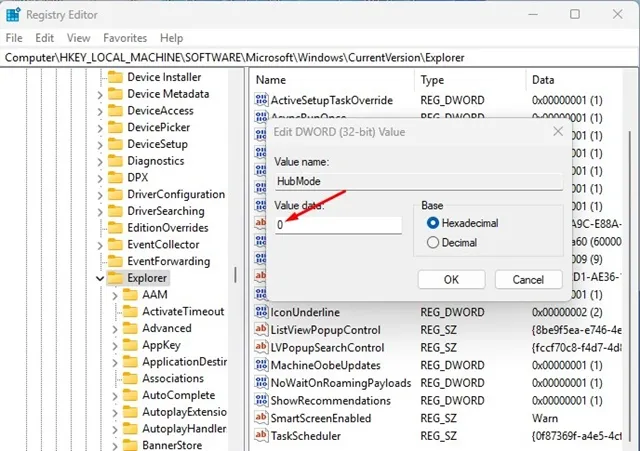
3. Pēc tam dodieties uz:
HKEY_LOCAL_MACHINE\SOFTWARE\Microsoft\Windows\CurrentVersion\Explorer\Desktop\NameSpace
4. Ar peles labo pogu noklikšķiniet uz vienuma NameSpace un atlasiet New > Key. Nosauciet jauno atslēgu kā {f874310e-b6b7-47dc-bc84-b9e6b38f5903} .
5. Labajā rūtī veiciet dubultklikšķi uz Noklusējuma vērtības un ievadiet CLSID_MSGraphHomeFolderlaukā Value Data.
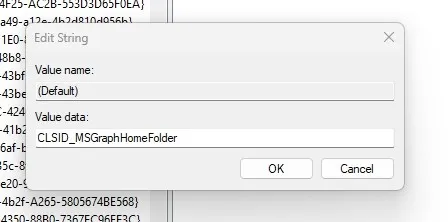
6. Pēc šo pielāgojumu veikšanas aizveriet reģistra redaktoru un atkārtoti atveriet programmu File Explorer, lai veiksmīgi atjaunotu pogu Sākums.
Šajā rokasgrāmatā ir sniegts detalizēts norādījums par sākuma līdzekļa noņemšanu no Windows 11 failu pārlūka. Ja jums nepieciešama papildu palīdzība vai jums ir jautājumi, lūdzu, atstājiet komentāru zemāk. Ja šis raksts jums šķita noderīgs, apsveriet iespēju dalīties tajā ar draugiem!
Atbildēt